Comment créer des applications Windows 10 sur une carte SD
Lorsque Microsoft a publié Windows 10 le 29 juilletth, une fonctionnalité omise était la possibilité d'installerapplications sur une carte MicroSD, comme vous pouvez le faire sur Windows Phone. Ne pas avoir cette capacité prête à l'emploi était décevant pour les propriétaires d'une Surface ou d'autres appareils dotés de disques SSD de faible capacité. L'une des incitations de ces appareils est la possibilité d'installer une carte SD pour augmenter l'espace de stockage.
Désormais, avec la version récente de la mise à jour de novembre, version 1151 ou build 10586, cette fonctionnalité est disponible. Voici comment le trouver et le configurer.
Changer l'emplacement d'installation par défaut de l'application sur une carte SD
Pour configurer cela, rendez-vous sur Paramètres> Système> Stockage. Vous y verrez une liste de vos disques connectés, y compris une carte SD installée.

Vous pouvez voir ce qui prend de la place sur chacun en double-cliquant sur un lecteur.

Bien que ce soit une fonctionnalité pratique en soi, nous souhaitons ici définir des applications à enregistrer sur la carte SD. Dans la section Enregistrer les emplacements, modifiez le Les nouvelles applications seront enregistrées dans menu sur votre carte SD, puis cliquez sur Appliquer.
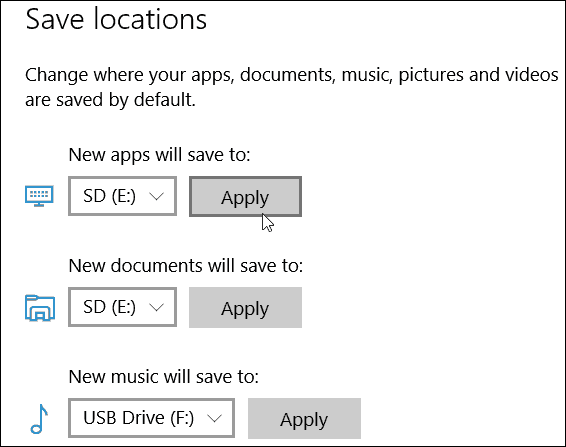
En fonction de votre situation de stockage local, vous souhaiterez peut-être également modifier les emplacements de sauvegarde des nouveaux documents, musiques, vidéos et photos.
Cette fonctionnalité n'est pas réservée à Microsoft Surfaceles propriétaires non plus, toute personne exécutant Windows 10 avec la mise à jour de novembre peut le configurer et choisir des options comme un lecteur flash ou un lecteur externe de tout type. Par exemple, j'ai installé un SSD de 256 Go sur mon bureau de production principal et je l'utilise pour installer des applications sur un disque externe USB 3.0 de 2 To Western Digital qui est toujours connecté.
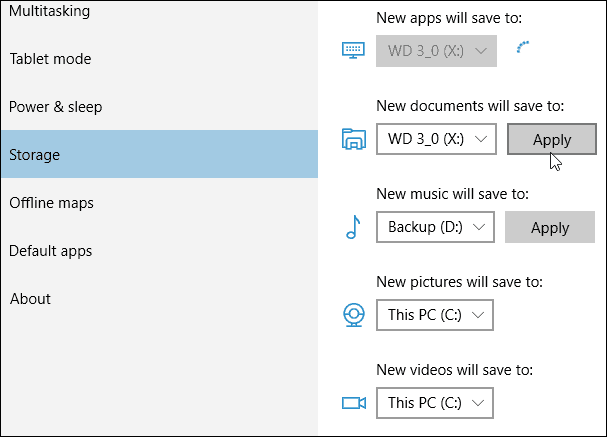
Et vous? Êtes-vous ravi que cette fonctionnalité soit enfin prête à être lancée? Laissez un commentaire ci-dessous et faites-le nous savoir. De plus, si vous rencontrez un problème avec cette fonctionnalité ou toute autre fonctionnalité de Windows 10, rendez-vous sur nos forums Windows 10 gratuits.










laissez un commentaire